Task2.创建主体钣金件模型
主体钣金件的模型及设计树如图12.3.10所示。
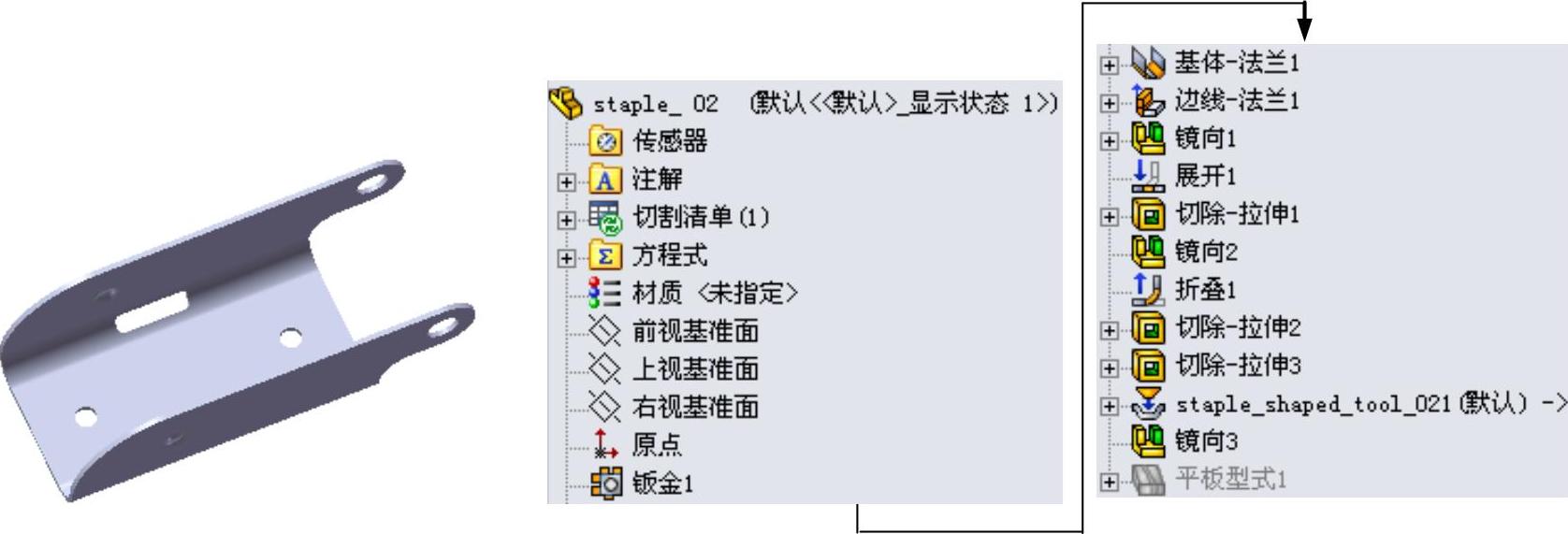
图12.3.10 钣金件模型及设计树
Step1.新建模型文件。选择下拉菜单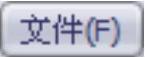
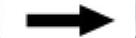
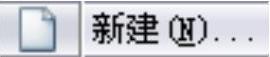 命令,在系统弹出的“新建SolidWorks文件”对话框中选择“零件”模块,单击
命令,在系统弹出的“新建SolidWorks文件”对话框中选择“零件”模块,单击 按钮,进入建模环境。
按钮,进入建模环境。
Step2.创建图12.3.11所示的钣金基础特征——基体-法兰1。
(1)选择命令。选择下拉菜单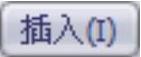
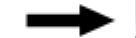
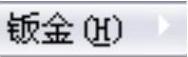
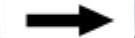
 命令(或单击“钣金”工具栏上的“基体法兰/薄片”按钮
命令(或单击“钣金”工具栏上的“基体法兰/薄片”按钮 )。
)。
(2)定义特征的横断面草图。
①定义草图基准面。选取前视基准面作为草图基准面。
②定义横断面草图。在草图环境中绘制图12.3.12所示的横断面草图。
③选择下拉菜单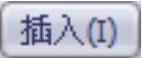
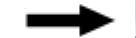
 命令,退出草图环境,此时系统弹出“基体法兰”对话框。
命令,退出草图环境,此时系统弹出“基体法兰”对话框。
(3)定义钣金参数属性。在 区域的文本框
区域的文本框 中输入厚度值0.5。
中输入厚度值0.5。
(4)单击 按钮,完成基体-法兰1的创建。
按钮,完成基体-法兰1的创建。
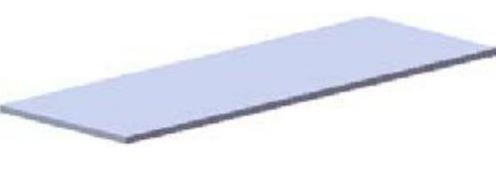
图12.3.11 基体-法兰1
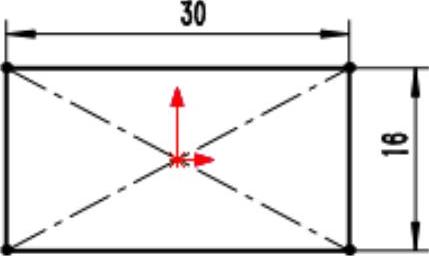
图12.3.12 横断面草图
Step3.创建图12.3.13所示的钣金特征——边线-法兰1。
(1)选择命令。选择下拉菜单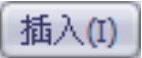
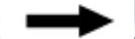
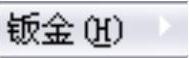
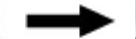
 命令(或单击“钣金”工具栏中的
命令(或单击“钣金”工具栏中的 按钮)。
按钮)。
(2)定义特征的边线。选取图12.3.14所示的模型边为生成的边线法兰的边线。
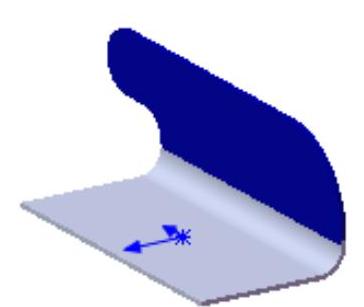
图12.3.13 边线法兰1

图12.3.14 边线法兰的边线
(3)定义法兰参数。
①定义法兰参数。在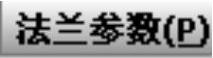 区域中单击
区域中单击 ,在
,在 中输入折弯半径2.4。
中输入折弯半径2.4。
②定义法兰角度值。在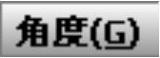 区域中的
区域中的 文本框中输入角度值90.0。
文本框中输入角度值90.0。
③定义长度类型和长度值。在 区域的
区域的 下拉列表中选择
下拉列表中选择 选项,在
选项,在 文本框中输入深度值4.0。
文本框中输入深度值4.0。
④定义法兰位置。在 区域中,单击“材料在内”按钮
区域中,单击“材料在内”按钮 。
。
(4)单击 按钮,完成边线-法兰1的初步创建。
按钮,完成边线-法兰1的初步创建。
(5)编辑边线-法兰1的草图。在设计树的 上右击,在弹出的快捷菜单上单击“编辑草图”按钮
上右击,在弹出的快捷菜单上单击“编辑草图”按钮 ,系统进入草图环境。绘制图12.3.15所示的草图。退出草图环境,此时系统完成边线-法兰1的创建。
,系统进入草图环境。绘制图12.3.15所示的草图。退出草图环境,此时系统完成边线-法兰1的创建。
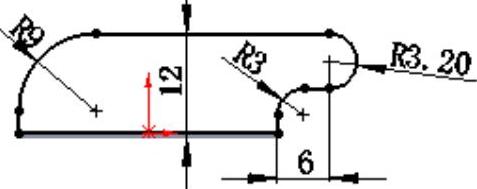
图12.3.15 边线-法兰1草图
Step4.创建图12.3.16所示的镜像1。
(1)选择命令。选择下拉菜单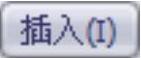
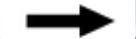

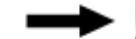
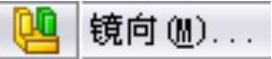 命令。
命令。
(2)定义镜像基准面。选取上视基准面作为镜像基准面。
(3)定义镜像对象。选择边线-法兰1作为镜像1的对象。
(4)单击 按钮,完成镜像1的创建。
按钮,完成镜像1的创建。

图12.3.16 镜像1
Step5.创建图12.3.17所示的钣金特征——展开1。
(1)选择命令。选择下拉菜单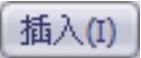

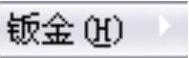
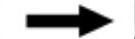
 命令(或单击“钣金”工具栏上的“展开”按钮
命令(或单击“钣金”工具栏上的“展开”按钮 ),系统弹出“展开”对话框。
),系统弹出“展开”对话框。
(2)定义固定面。选取图12.3.18所示的模型表面为固定面。
(3)定义展开的折弯特征。在“展开”对话框中单击 按钮,系统将模型中所有可展平的折弯特征显示在
按钮,系统将模型中所有可展平的折弯特征显示在 列表框中。
列表框中。
(4)单击 按钮,完成展开1的创建。
按钮,完成展开1的创建。
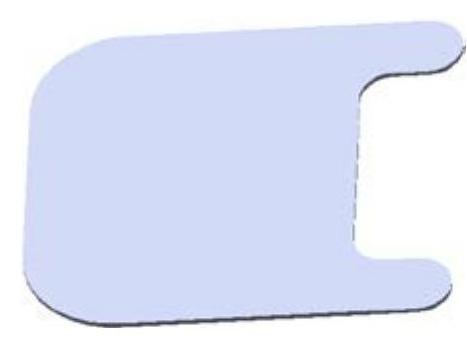
图12.3.17 展开1
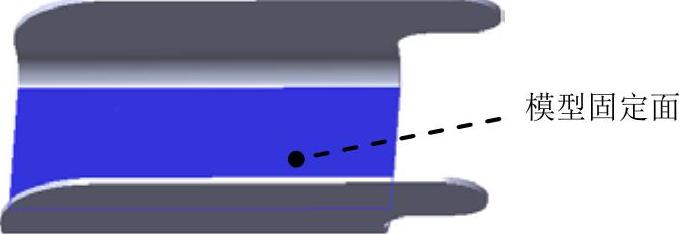
图12.3.18 模型固定面
Step6.创建图12.3.19所示的切除-拉伸1。
(1)选择命令。选择下拉菜单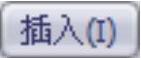
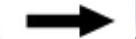
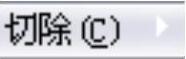

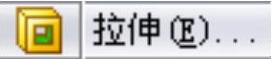 命令。
命令。
(2)定义特征的横断面草图。
①定义草图基准面。选取图12.3.19所示的表面作为草图基准面。
②定义横断面草图。在草图环境中绘制图12.3.20所示的横断面草图。
(3)定义切除深度属性。在“切除-拉伸”对话框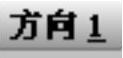 区域的
区域的 下拉列表中选择
下拉列表中选择 选项,选中
选项,选中 复选框与
复选框与 复选框。其他选择默认设置值。
复选框。其他选择默认设置值。
(4)单击 按钮,完成切除-拉伸1的创建。
按钮,完成切除-拉伸1的创建。
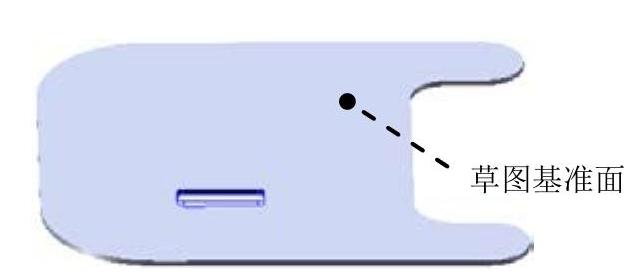
图12.3.19 切除-拉伸1
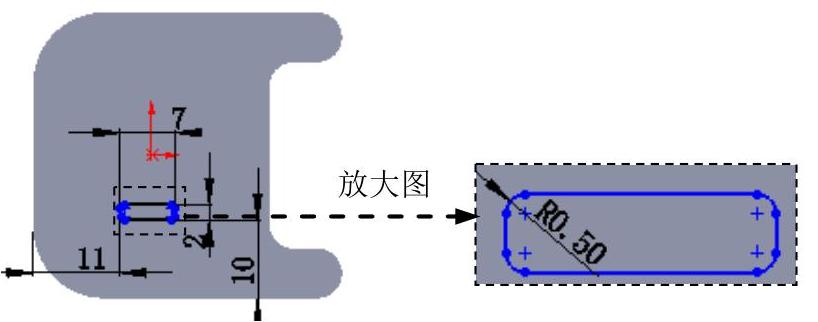
图12.3.20 横断面草图
Step7.创建图12.3.21所示的镜像2。
(1)选择命令。选择下拉菜单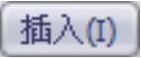
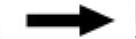

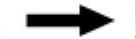
 命令。
命令。
(2)定义镜像基准面。选取上视基准面作为镜像基准面。
(3)定义镜像对象。选择切除-拉伸1作为镜像2的对象。
(4)单击 按钮,完成镜像2的创建。
按钮,完成镜像2的创建。
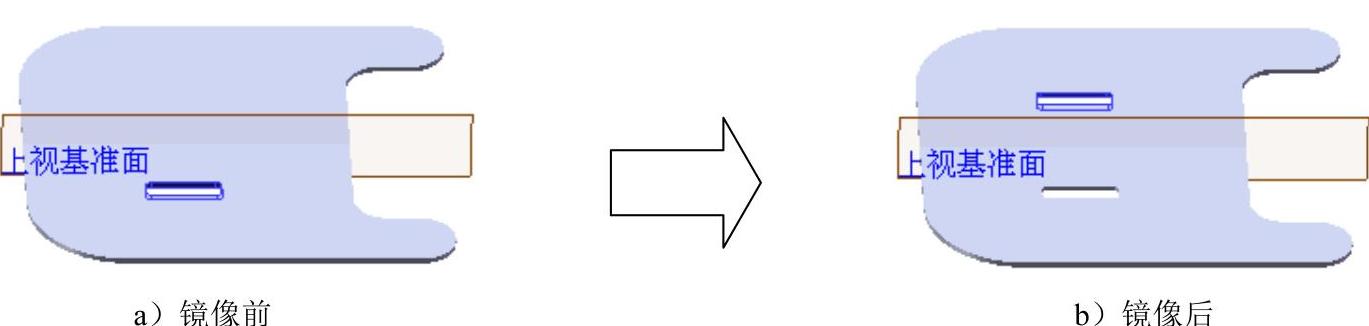
图12.3.21 镜像2
Step8.创建图12.3.22所示的钣金特征——折叠1。
(1)选择命令。选择下拉菜单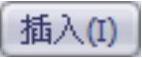
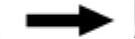
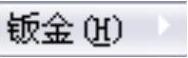
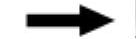
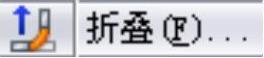 命令(或单击“钣金”工具栏上的“折叠”按钮
命令(或单击“钣金”工具栏上的“折叠”按钮 ),系统弹出“折叠”对话框。
),系统弹出“折叠”对话框。
(2)定义固定面。选取展开1特征的固定面为固定面。
(3)定义折叠的折弯特征。在“折叠”对话框中单击 按钮,系统将模型中所有可折叠的折弯特征显示在
按钮,系统将模型中所有可折叠的折弯特征显示在 列表框中。
列表框中。
(4)单击 按钮,完成折叠1的创建。
按钮,完成折叠1的创建。
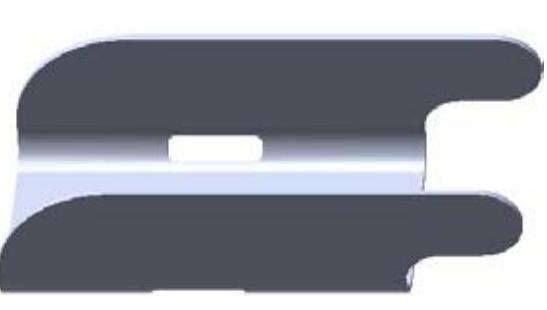
图12.3.22 折叠1
Step9.创建图12.3.23所示的切除-拉伸2。
(1)选择命令。选择下拉菜单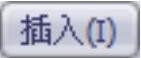
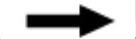
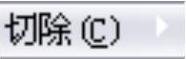
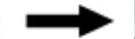
 命令。
命令。
(2)定义特征的横断面草图。
①定义草图基准面。选取图12.3.23所示的表面作为草图基准面。
②定义横断面草图。在草图环境中绘制图12.3.24所示的横断面草图。
(3)定义切除深度属性。在“切除-拉伸”对话框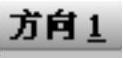 区域的
区域的 下拉列表中选择
下拉列表中选择 选项,选中
选项,选中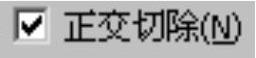 复选框。
复选框。
(4)单击 按钮,完成切除-拉伸2的创建。
按钮,完成切除-拉伸2的创建。
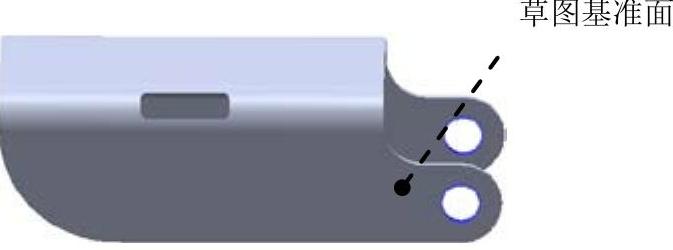
图12.3.23 切除-拉伸2
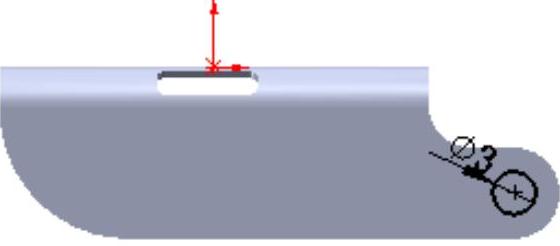
图12.3.24 横断面草图
Step10.创建图12.3.25所示的切除-拉伸3。
(1)选择命令。选择下拉菜单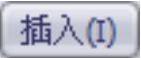
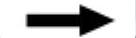
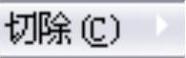
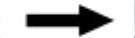
 命令。
命令。
(2)定义特征的横断面草图。
①定义草图基准面。选取图12.3.25所示的表面作为草图基准面。
②定义横断面草图。在草图环境中绘制图12.3.26所示的横断面草图。
(3)定义切除深度属性。在“切除-拉伸”对话框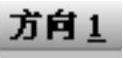 区域的
区域的 下拉列表中选择
下拉列表中选择 选项,选中
选项,选中 复选框。其他选择默认设置值。
复选框。其他选择默认设置值。
(4)单击 按钮,完成切除-拉伸3的创建。
按钮,完成切除-拉伸3的创建。
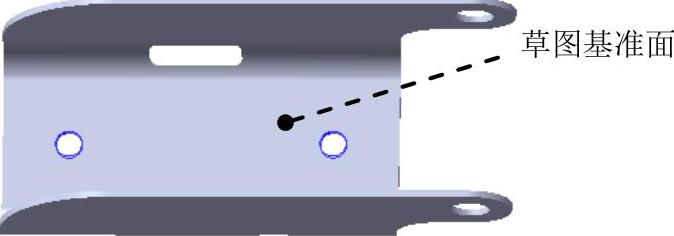
图12.3.25 切除-拉伸3
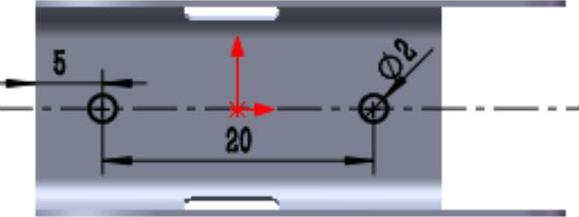
图12.3.26 横断面草图
Step11.创建图12.3.27所示的成形特征1。
(1)单击任务窗格中的“设计库”按钮 ,打开“设计库”对话框。
,打开“设计库”对话框。
(2)单击“设计库”对话框中的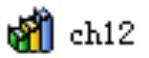 节点,在设计库下部的列表框中选择“staple_shaped_tool_02”文件并拖动到图12.3.27所示的平面,在弹出的“成形工具特征”对话框中单击
节点,在设计库下部的列表框中选择“staple_shaped_tool_02”文件并拖动到图12.3.27所示的平面,在弹出的“成形工具特征”对话框中单击 按钮。
按钮。
(3)单击设计树中 节点前的“加号”,右击
节点前的“加号”,右击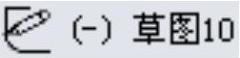 特征,在弹出的快捷菜单中单击“编辑草图”按钮
特征,在弹出的快捷菜单中单击“编辑草图”按钮 ,进入草图环境。
,进入草图环境。
(4)编辑草图,如图12.3.28所示。退出草图环境,完成成形特征1的创建。
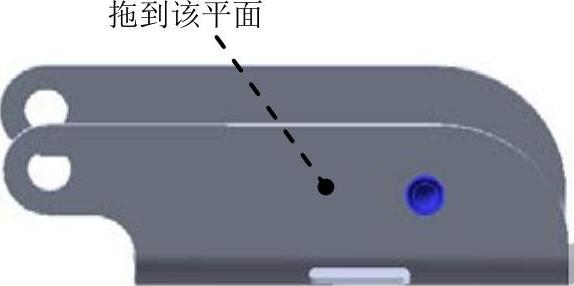
图12.3.27 成形特征1
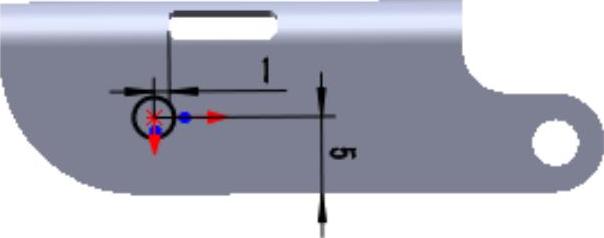
图12.3.28 编辑草图
Step12.创建图12.3.29所示的镜像3。
(1)选择命令。选择下拉菜单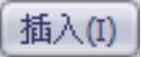
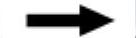

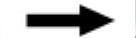
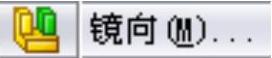 命令。
命令。
(2)定义镜像基准面。选取上视基准面作为镜像基准面。
(3)定义镜像对象。选择成形特征1作为镜像3的对象。
(4)单击 按钮,完成镜像3的创建。
按钮,完成镜像3的创建。
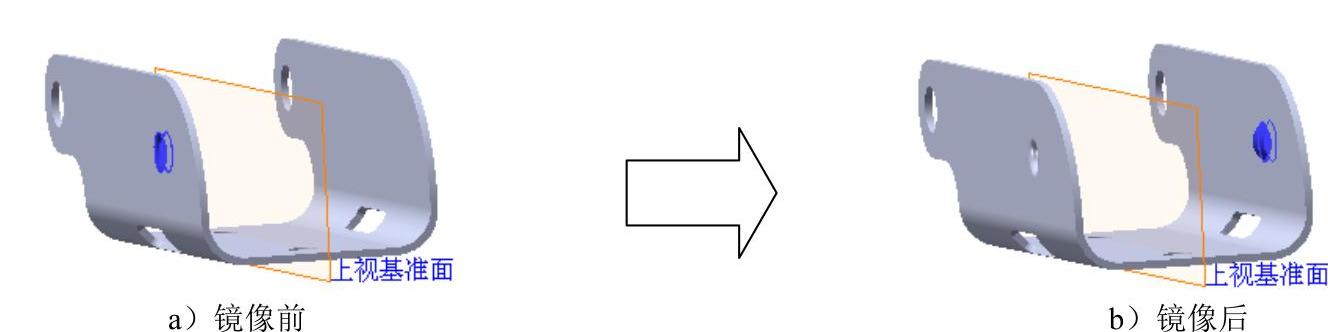
图12.3.29 镜像3
Step13.至此,钣金件2模型创建完毕。选择下拉菜单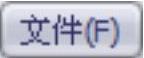
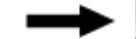
 命令,将模型命名为staple_02,即可保存钣金件模型。
命令,将模型命名为staple_02,即可保存钣金件模型。
